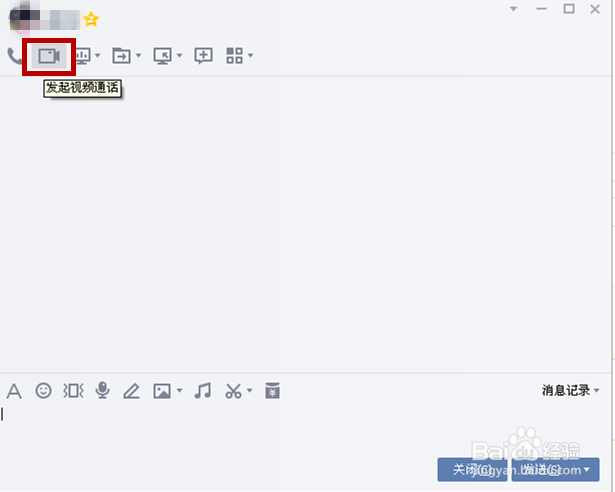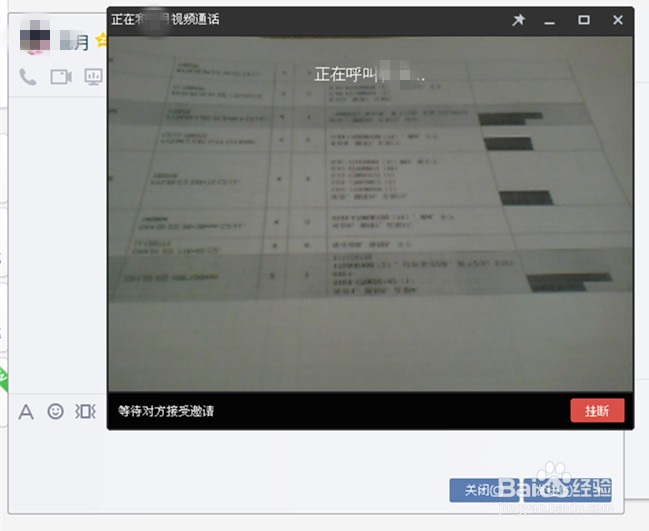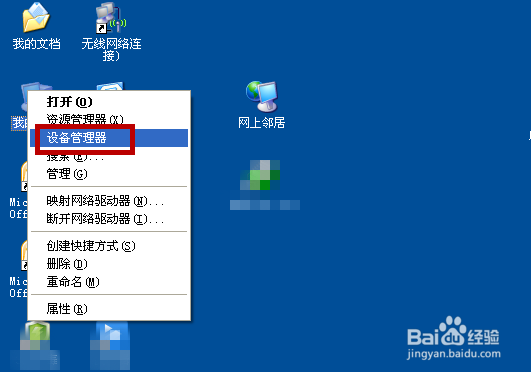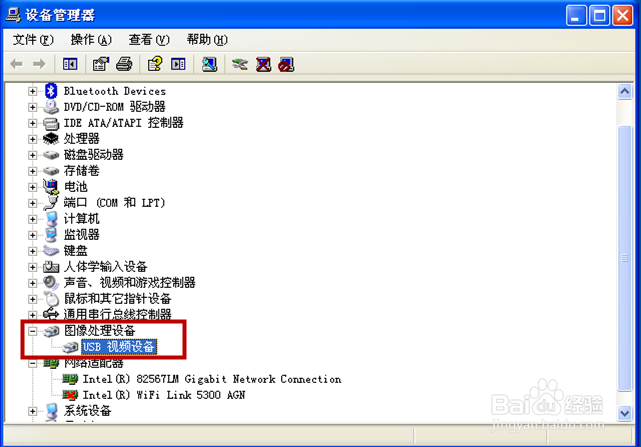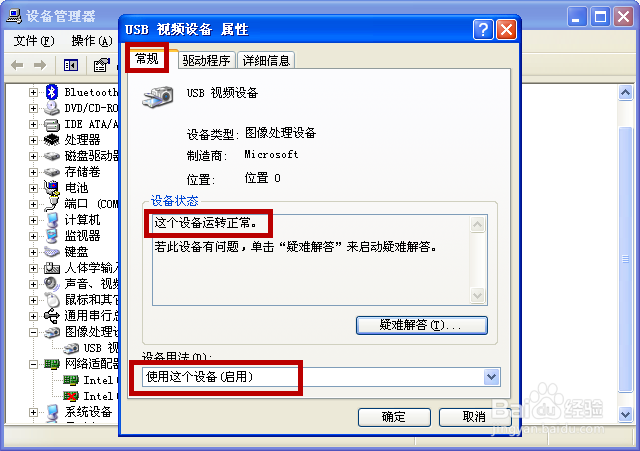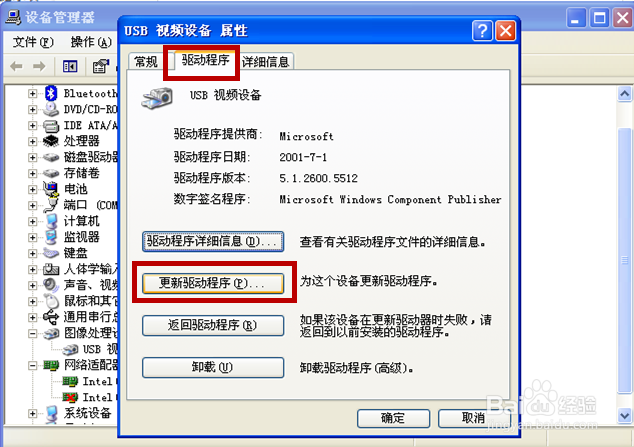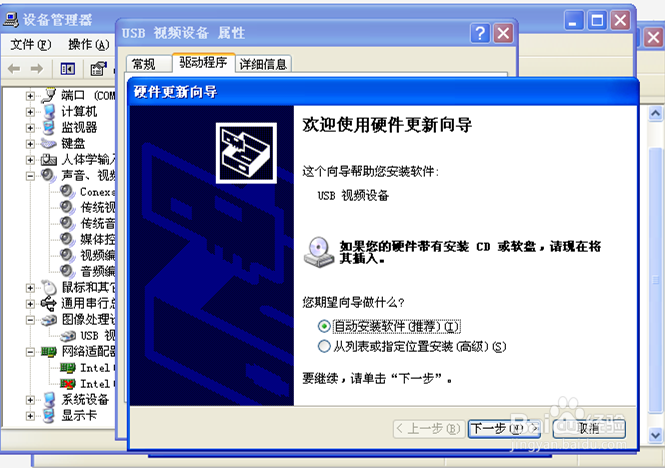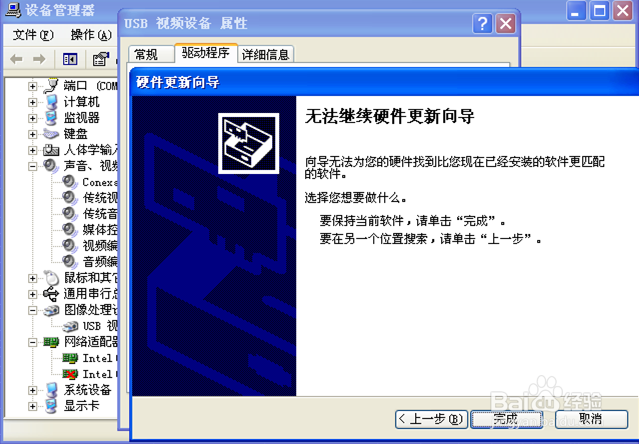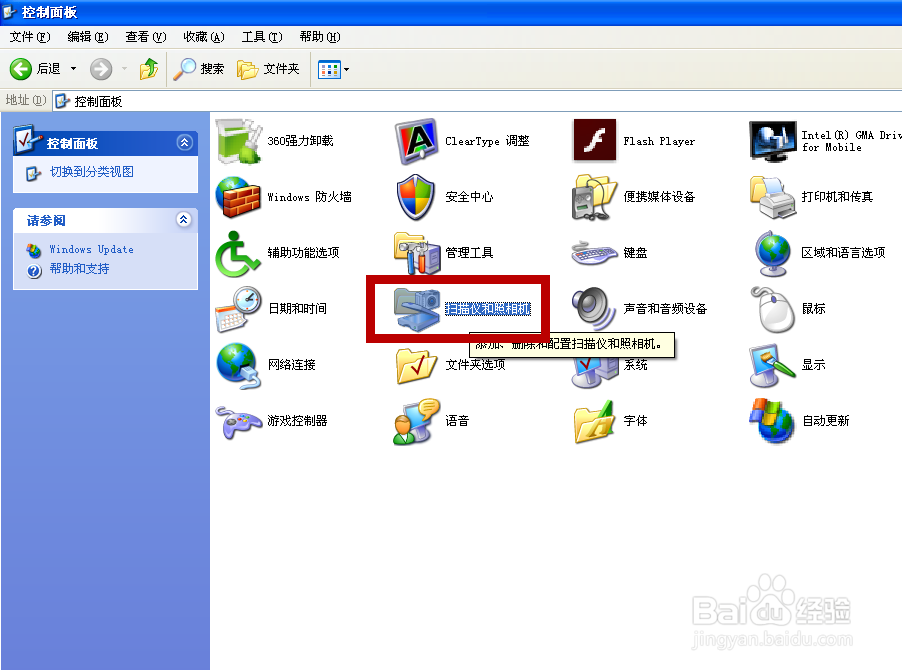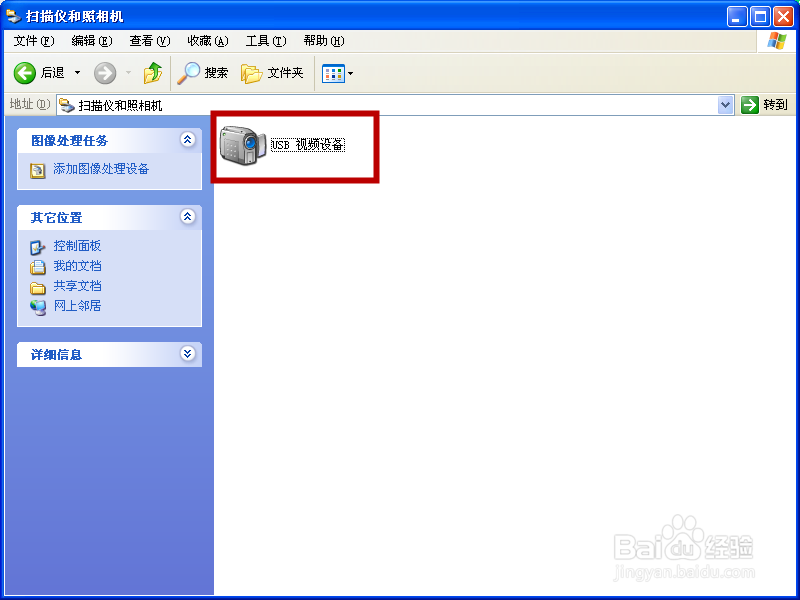如何打开电脑摄像头
1、摄像头要通过第三方软件才能看到视频,比如在以下的聊天软件中点击摄像头状的按钮,即发起视频对话。
2、发起砷啼硎实视频通话的同时,摄像头已经打开,电脑上显示自己的视频,如果对方点击接听,则摄像头一直处于打开状态;如果对方“挂断”,则摄摄头自动挂断。如果在聊天工具中视频不能打开,那就得喾丰洲搜检查一下了。有可能摄像头未安装,也有可能摄像头未安装好。不急,按照以下方法试试吧!
3、在桌面上找到”我的电脑“,右击鼠标,选择”设备管理器“。
4、弹出“设备管理器”,找到“图像处理设备”,下面会有“USB视频设备”,说明已经安装摄像头。
5、双击“USB视频设备”,弹开“USB视频设备 属性”的对话框,如果摄像头正常的话,设备状态会显示“这个设备正常运转”,设备用法显示”使用这个设备(启用);
6、如果USB视频设备显示、”未知设备、有?号、前面有×号,说明设备有问题、设备已损坏、驱动程序有问题。点击“驱动程序”,选择”更新驱动程序“。
7、根据系统提示,选择“自动安装软件”,点击“下一步”。
8、系统会自动匹配驱动程序,更新后点击“完成”即可。
9、打开“控制面板”,双击打“扫描仪和照相机”。
10、如果安装了摄像头,就会显示有“USB视鸩月猎塘频设备”文件,双击此文件,摄像头即打开了。摄像头打开后,可以看到笔记本电脑上方的摄像头指示绿灯亮了。当然,必须通过第三方软件才能显示视频图像。如果按以上方法操作,摄像头还是不能工作,那很可能是摄像头坏了。
声明:本网站引用、摘录或转载内容仅供网站访问者交流或参考,不代表本站立场,如存在版权或非法内容,请联系站长删除,联系邮箱:site.kefu@qq.com。
阅读量:61
阅读量:49
阅读量:43
阅读量:81
阅读量:86